Instagram ruļļi ir ļoti populāri, un tie ir lielisks veids, kā veidot un kopīgot radošus videoklipus. Neatkarīgi no tā, vai vēlaties iemūžināt savus jaunākos deju soļus, ēdienu gatavošanas receptes vai vienkārši kādu smieklīgu mirkli, ruļļi ir ideāla platforma šim nolūkam. Šajā rokasgrāmatā uzzināsiet, kā soli pa solim ierakstīt un rediģēt Instagram rullīti.
Galvenās atziņas
- Rullīšu maksimālais garums var būt 30 sekundes.
- Videoklipus varat izvēlēties no savas galerijas vai ierakstīt tos tieši lietotnē.
- Ir pieejami dažādi rediģēšanas rīki, piemēram, mūzika, filtri un ātruma iestatījumi.
- Kopīgot savus rullīšus ir vienkārši, un to var izdarīt tieši no lietotnes.
Soli pa solim
1. solis: Piekļuve ruļļiem
Lai ierakstītu savu Instagram rullīti, atveriet lietotni Instagram un dodieties uz sadaļu Rullīši. Noklikšķiniet uz cilnes "Spoles" apakšējās izvēlnes joslas vidū. Augšējā labajā pusē redzēsiet kameras ikonu, kurai varat pieskarties, lai sāktu ierakstīšanu.
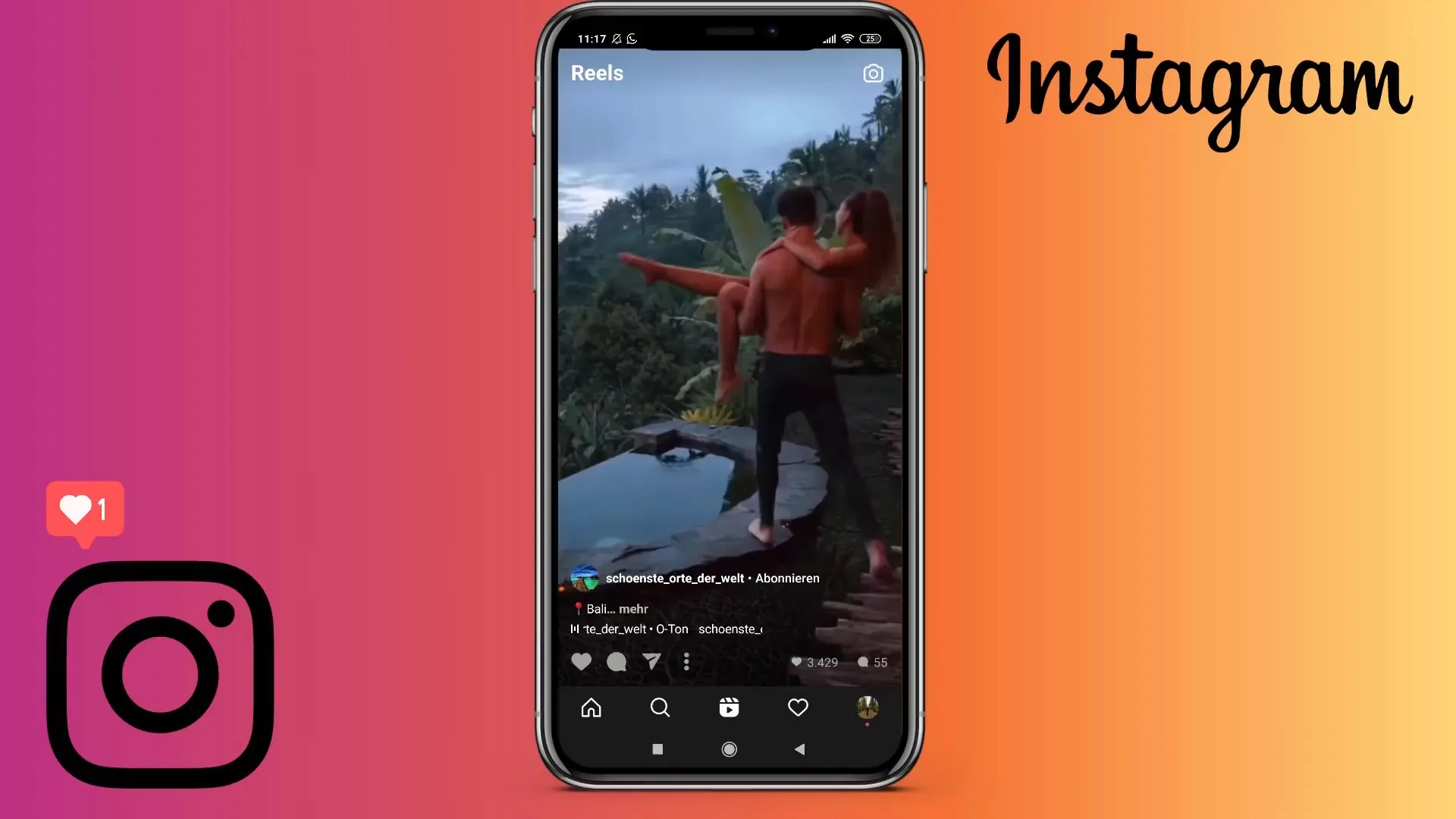
2. solis: ierakstiet vai atlasiet videoklipu
Pēc piekļuves sadaļai "Reels" jums ir iespēja ierakstīt jaunu videoklipu vai izvēlēties jau esošu videoklipu no savas galerijas. Lai ierakstītu videoklipu, izvēlieties sarkano slēdža pogu ekrāna apakšējā centrālajā daļā. Varat arī atvērt galeriju, lai augšupielādētu iepriekš ierakstītu videoklipu.
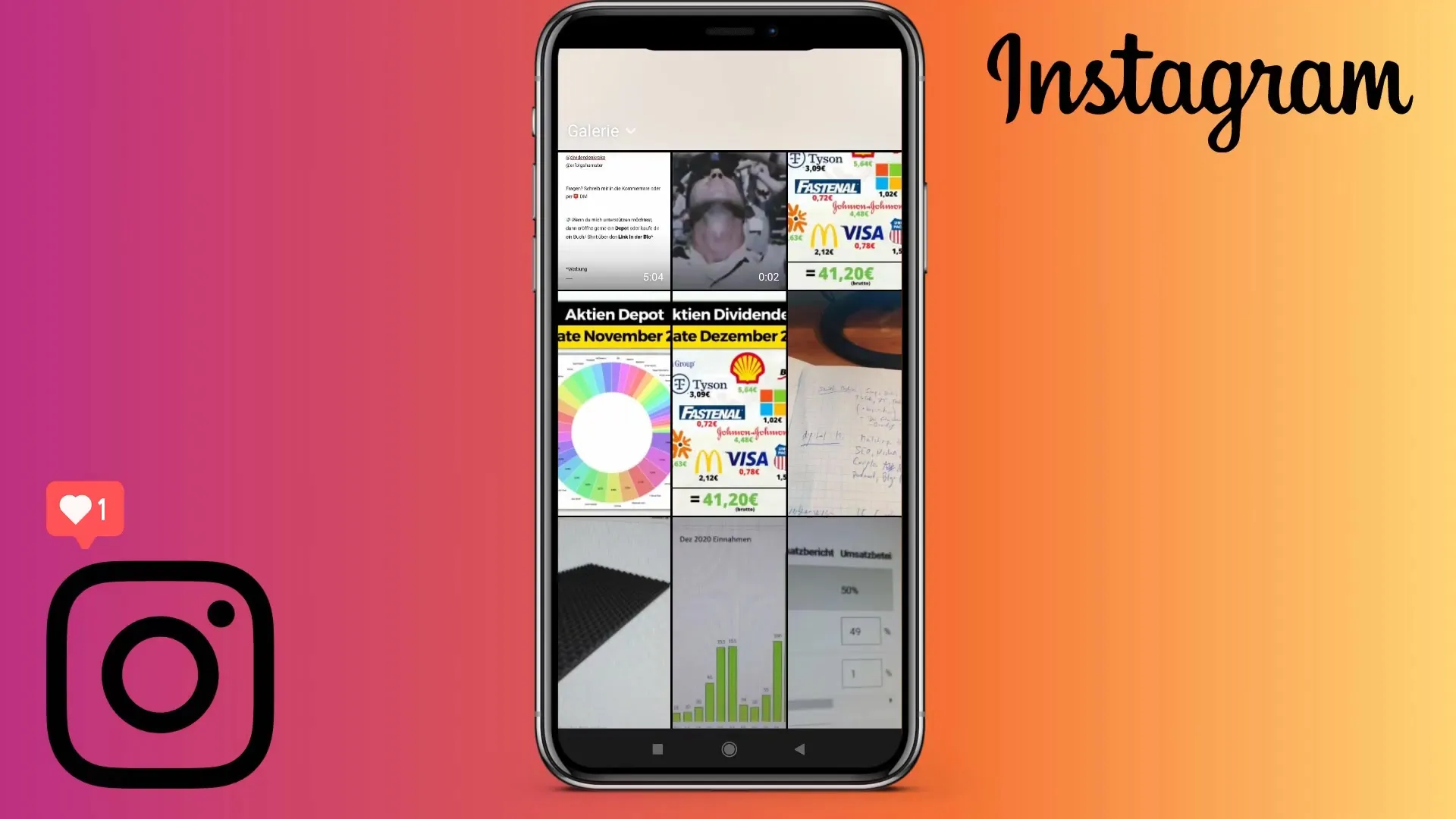
Solis 3: Izvēlieties videoklipa garumu
Maksimālais ilgums ruļļiem pašlaik ir iestatīts uz 30 sekundēm. Pārbaudiet to apakšējā joslā. Varat arī pārslēgties starp 15 un 30 sekundēm, pieskaroties attiecīgajam ilgumam. Rullīši nevar būt garāki par 30 sekundēm.
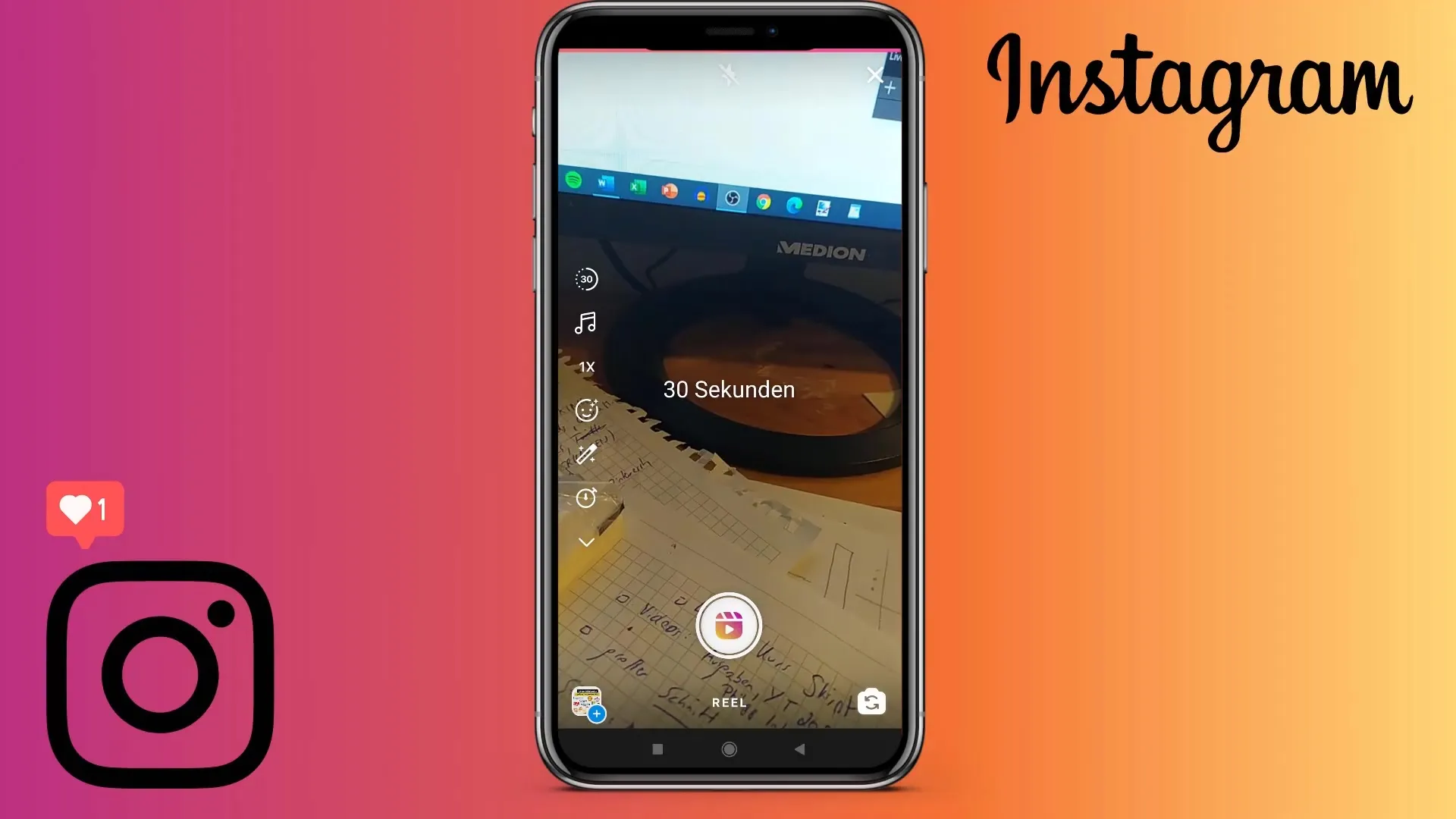
Solis 4: Ierakstiet videoklipu
Lai sāktu ierakstīšanu, vēlreiz nospiediet sarkano komentāru pogu. Ierakstīšanas laikā varat vērot laika aizturi, kas tiek rādīta augšpusē. Kad esat ierakstījis vēlamo materiālu, nospiediet apturēšanas pogu, lai pārtrauktu ierakstīšanu.
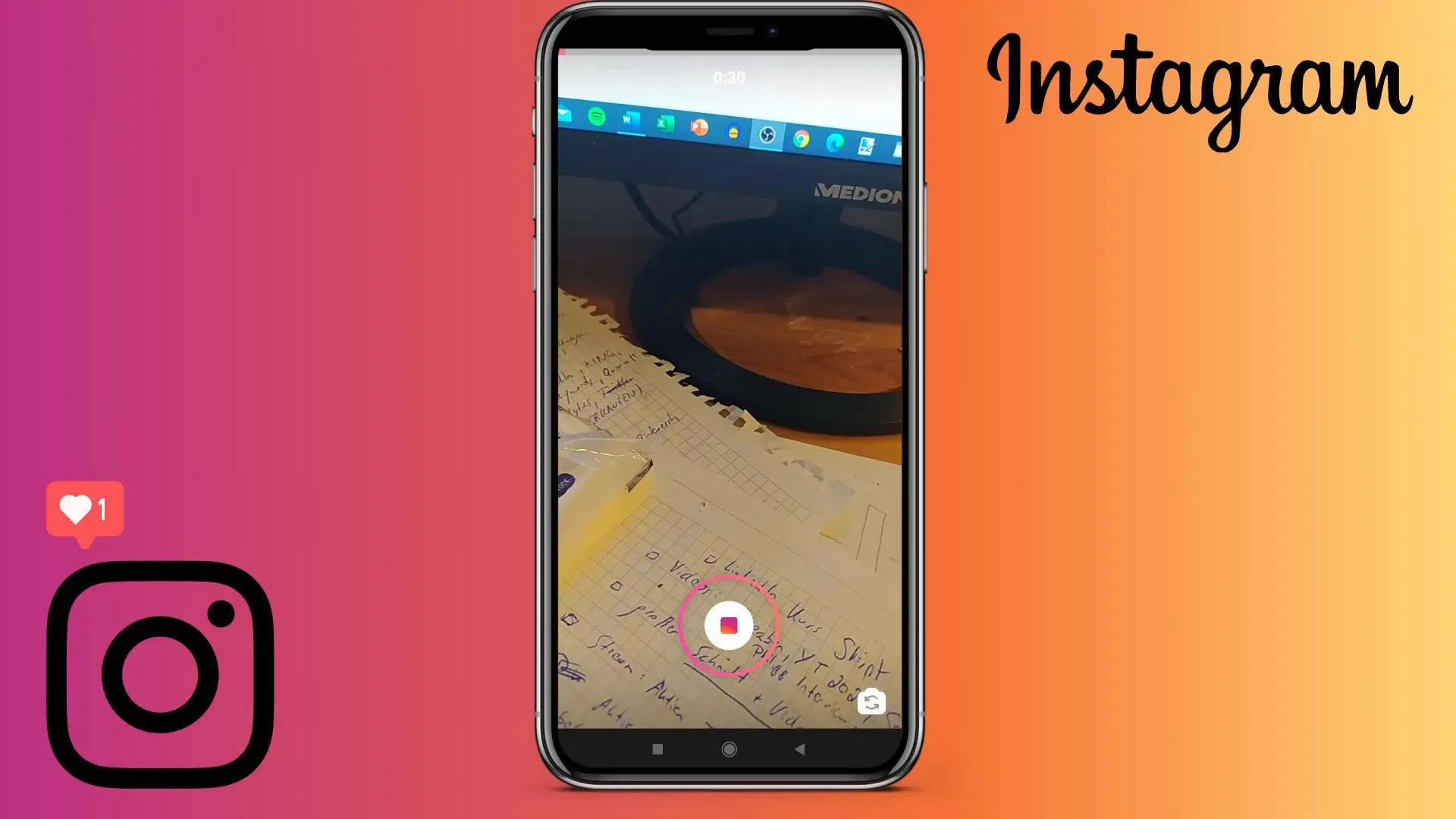
Solis 5: Ierakstiet papildu perspektīvas
Ja vēlaties pievienot vairākas perspektīvas vai vairāk kadru, varat vienkārši atkārtot ierakstu. Ieraksts automātiski tiks automātiski nogriezts aiz iepriekšējā ieraksta, lai izveidotu viengabalainu kopējo videoklipu.
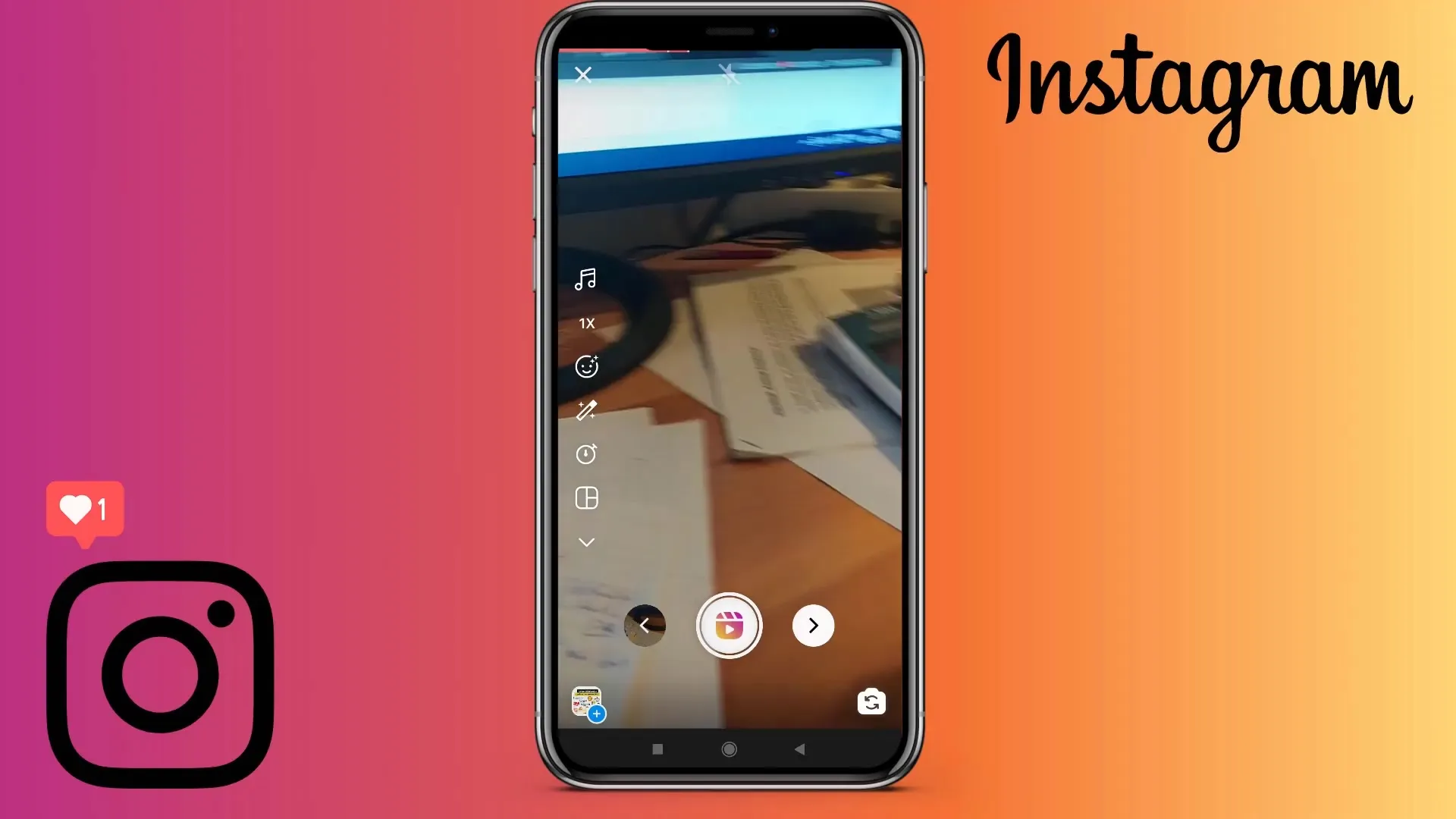
6. solis: Mūzikas un efektu pievienošana
Tagad varat pievienot mūziku savam rullītim. Pieskarieties ikonai "Audio" un pārlūkojiet mūzikas izvēli. Izvēlieties dziesmu un nospiediet atskaņošanas ikonu, lai noklausītos priekšskatījumu. Varat arī pielāgot videoklipa ātrumu - no palēnināta (0,5x) līdz ātrākajai versijai (2x).
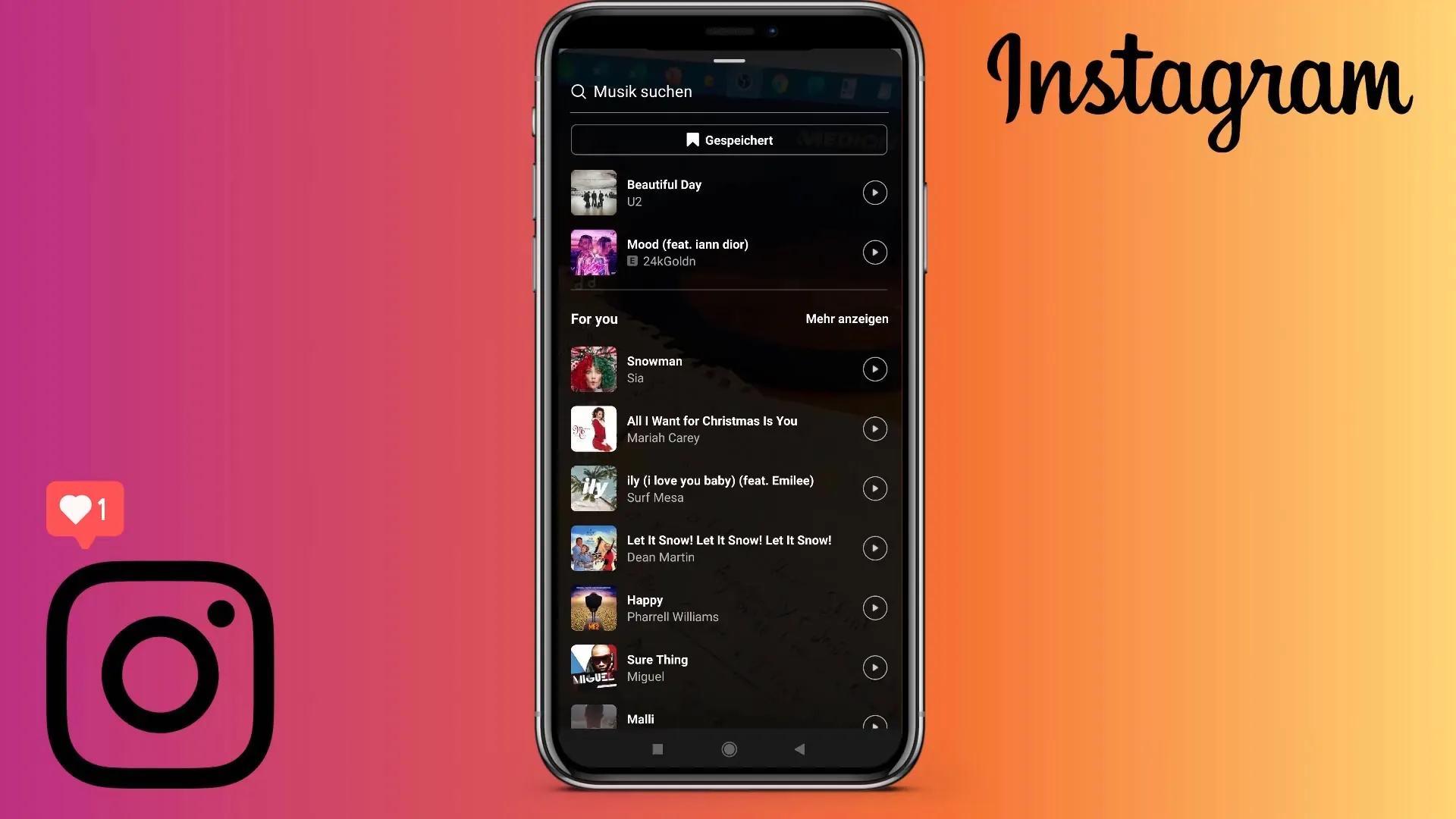
7. solis: Filtri un papildu rediģēšanas iespējas
Varat pievienot filtrus, lai vēl vairāk rediģētu savu videoklipu. Tomēr šī funkcija jāizmanto pirms ierakstīšanas, jo pēc tam to nevar izmantot. Izmantojiet arī taimeri, ja vēlaties sākt ierakstu bez rokām grupas ieraksta laikā.
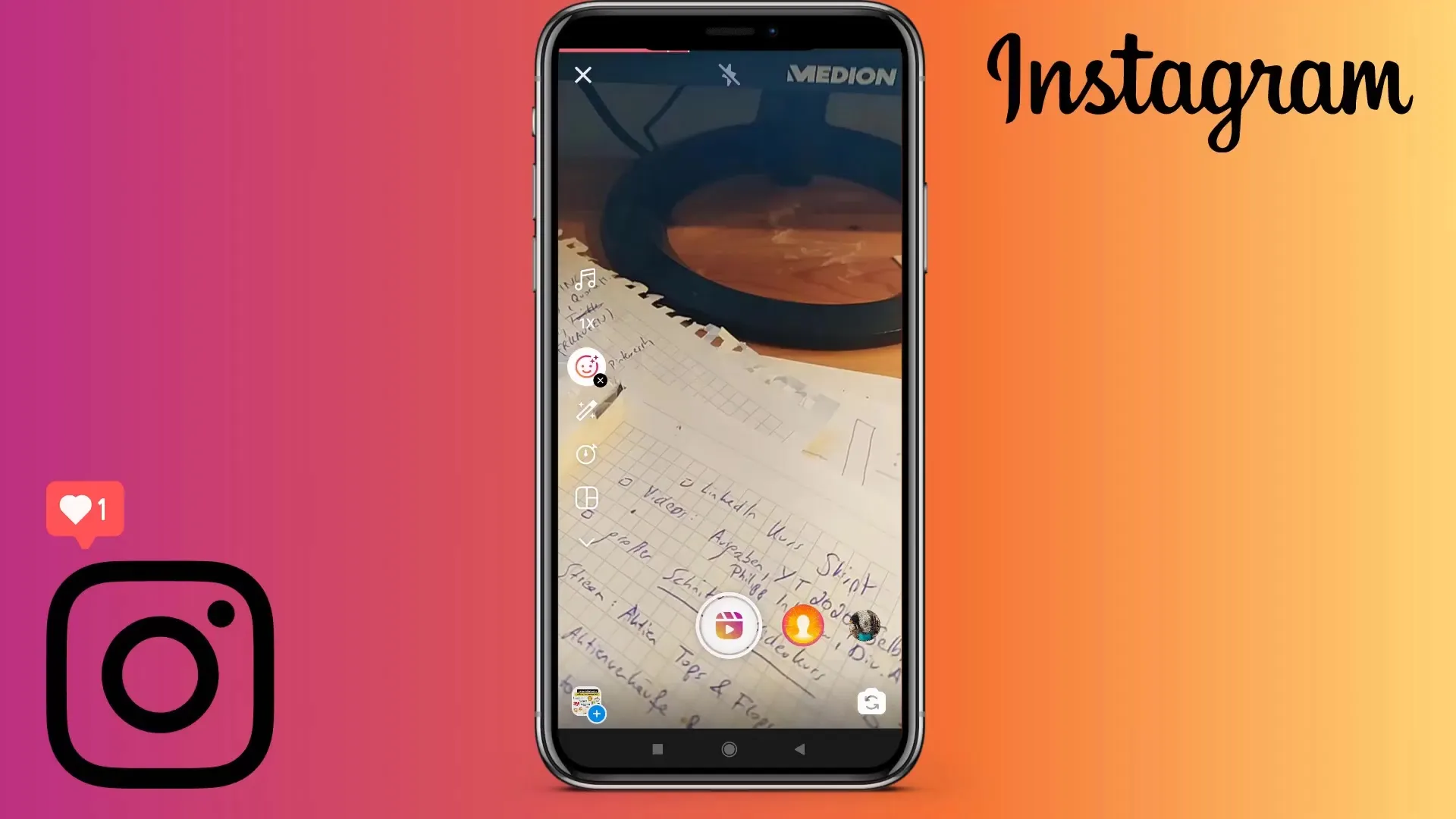
8. posms: Rediģēšana un priekšskatījums
Kad esat apmierināts ar ierakstu, varat noklikšķināt uz labās bultiņas zem ekrāna, lai sāktu video rediģēšanu. Šeit varat apgriezt klipus vai mainīt to secību. Aplūkojiet savu rullīti priekšskatījumā un pēc tam izlemiet, vai vēlaties atstāt to tādu, kāds tas ir, vai nē.
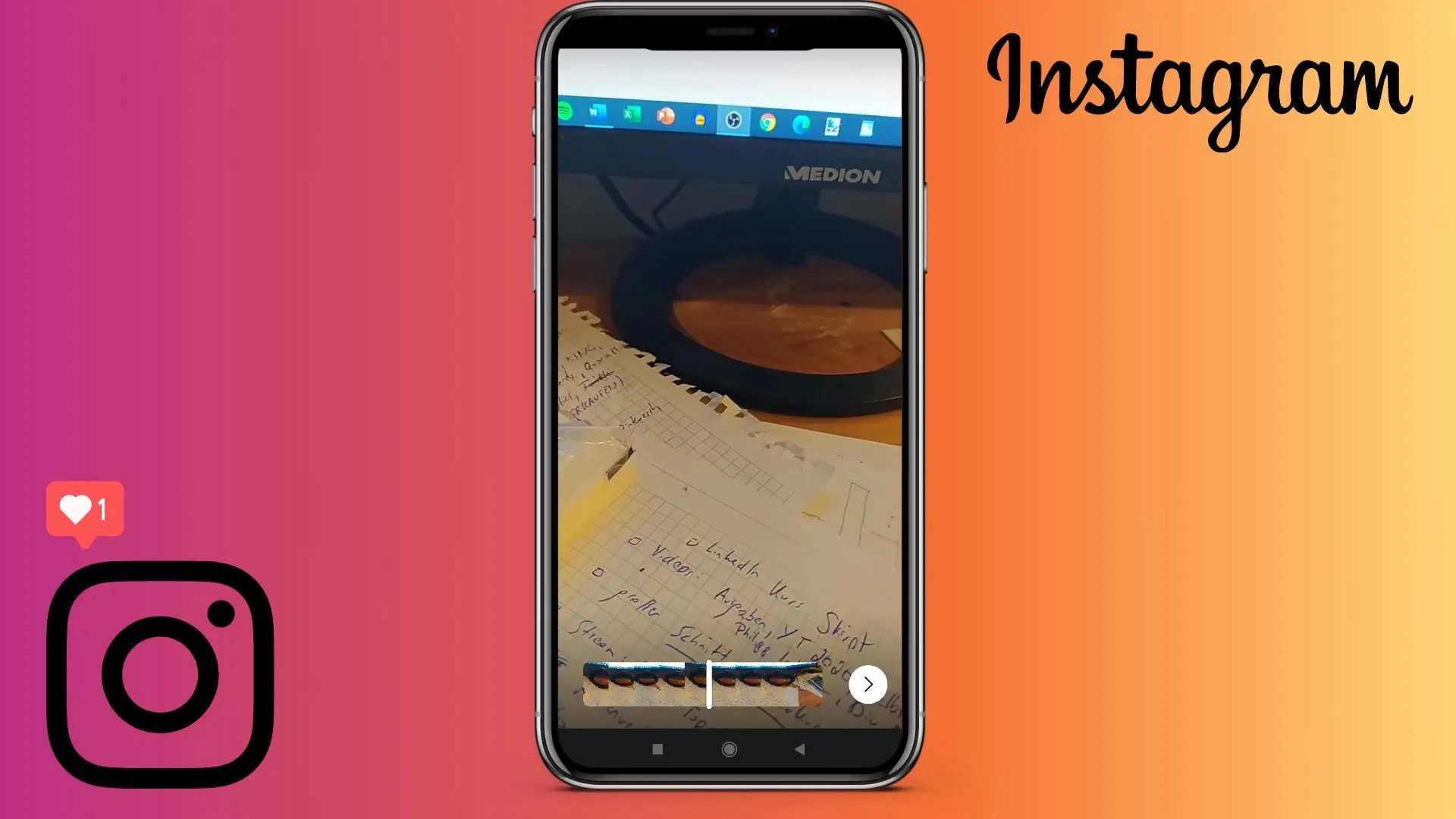
9. solis: Izveidojiet vāka attēlu
Lai padarītu savu rullīti vēl pievilcīgāku, jums ir nepieciešams vāka attēls. To varat izveidot tieši lietotnē vai arī izvēlēties attēlu no savas galerijas. Ja nepieciešams, izmantojiet dizaina lietotni, piemēram, Canva, lai izveidotu pievilcīgu vāku.
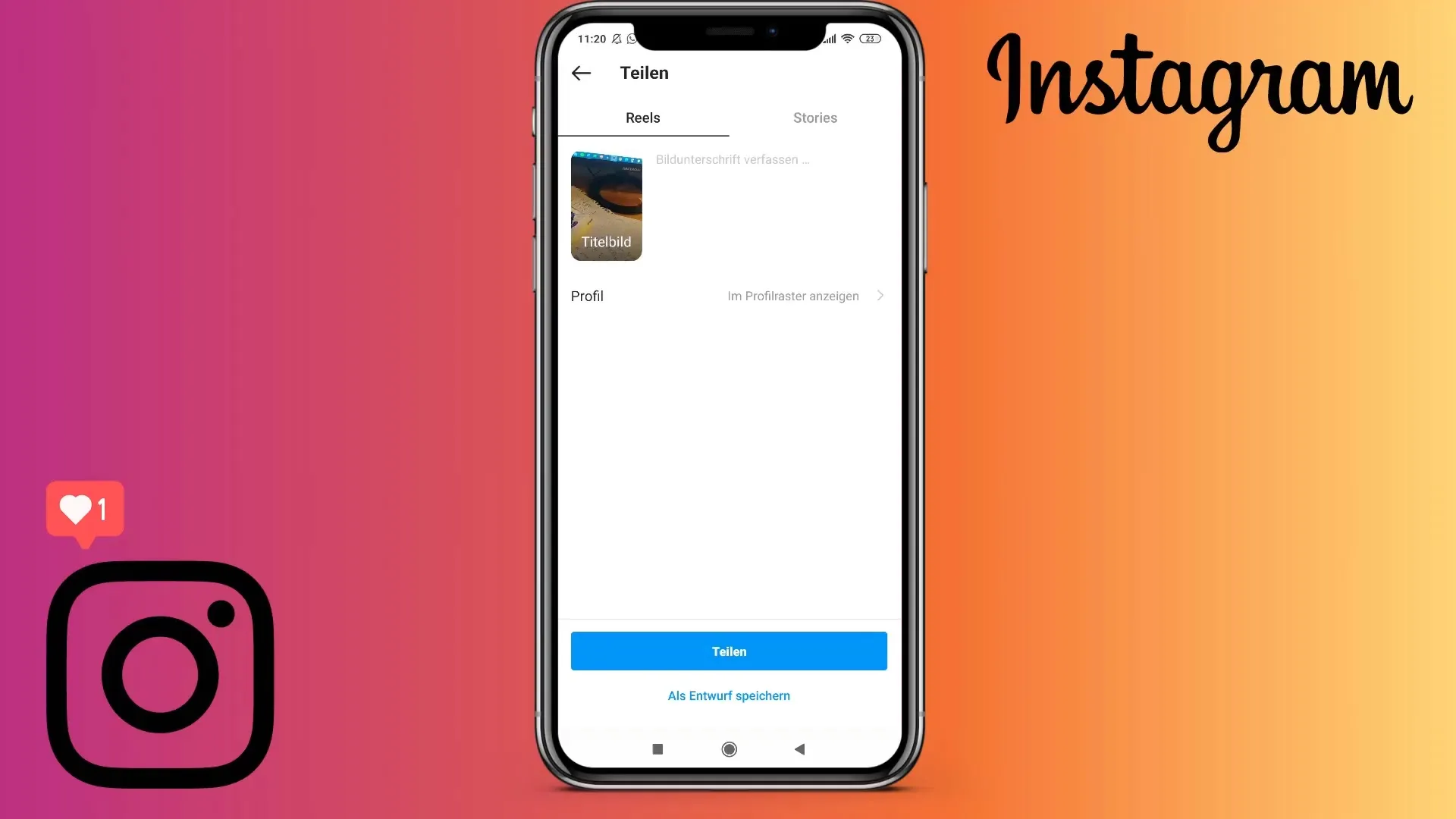
10. solis: kopīgojiet savu rullīti
Pirms kopīgojat savu rullīti, jums ir iespēja pievienot uzrakstu un izvēlēties, vai tas tiks rādīts kanālā. Tas dažkārt var būt šķērslis, jo ruļļi bieži vien ir informatīvāki un ne vienmēr ir piemēroti plūsmai. Noklikšķiniet uz "Kopīgot", lai augšupielādētu savu videoklipu - vienkārši un vienkārši!
Kopsavilkums
Iepriekš aprakstītie soļi sniedz jums visu nepieciešamo informāciju, lai ierakstītu un rediģētu Instagram rullīti. Sākot no mūzikas izvēles un beidzot ar vāka attēla iestatīšanu, jums ir visi nepieciešamie rīki, lai izveidotu iespaidīgus videoklipus.


